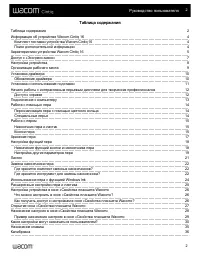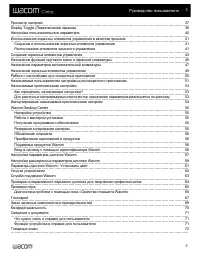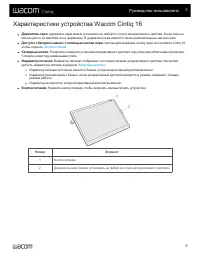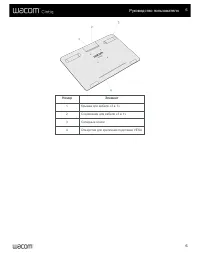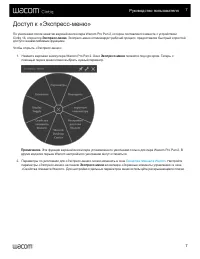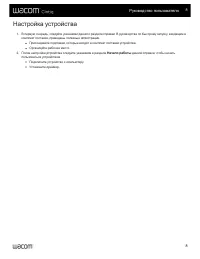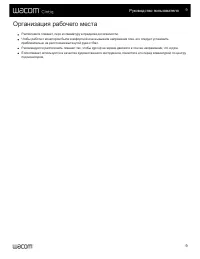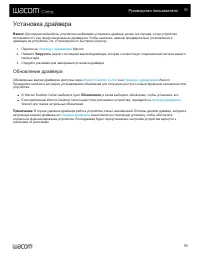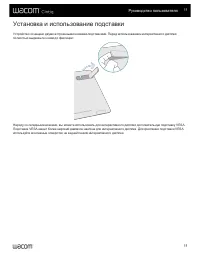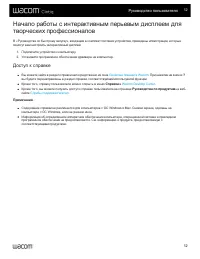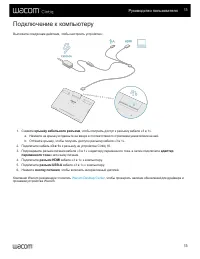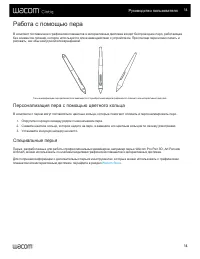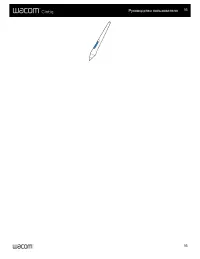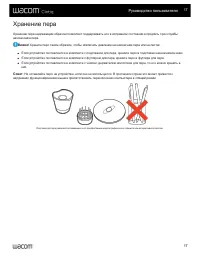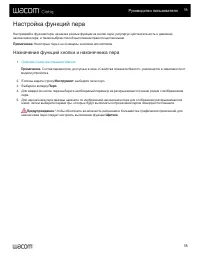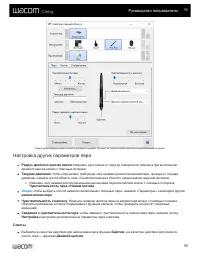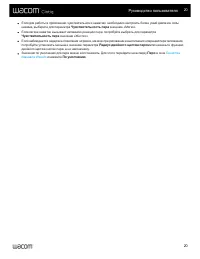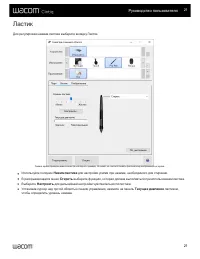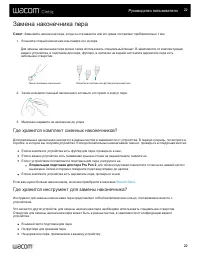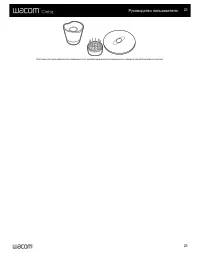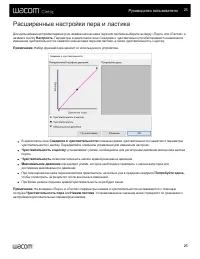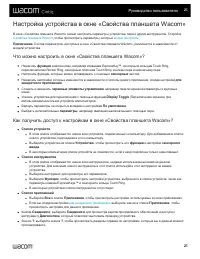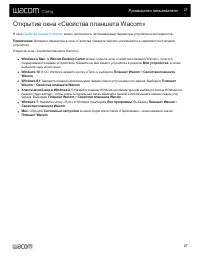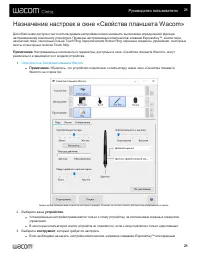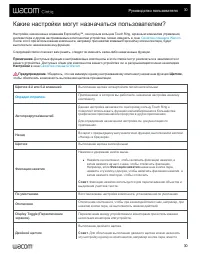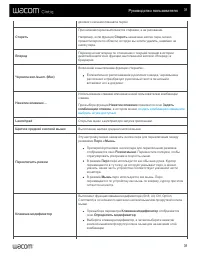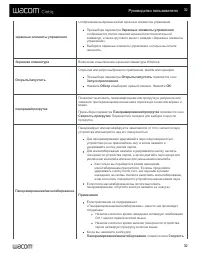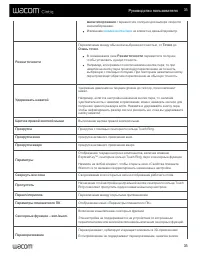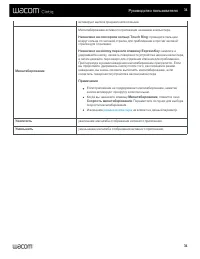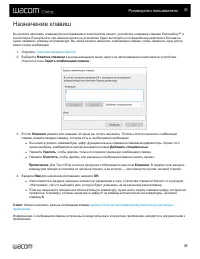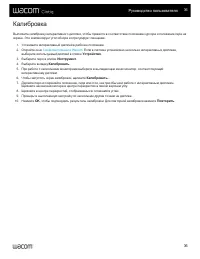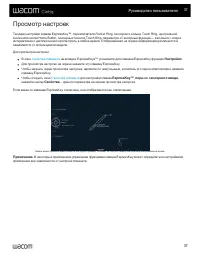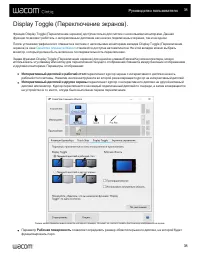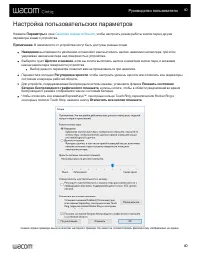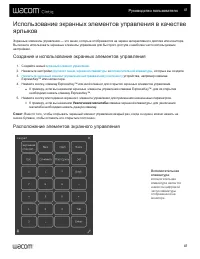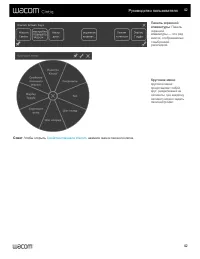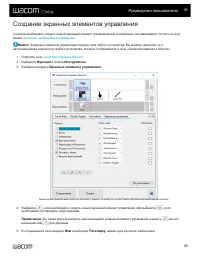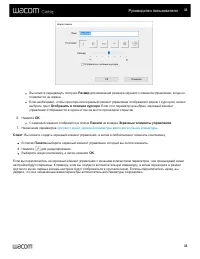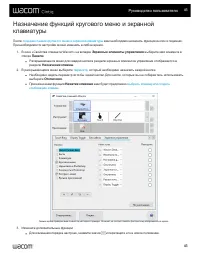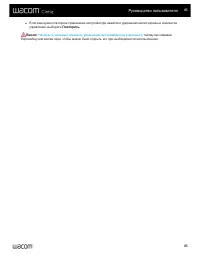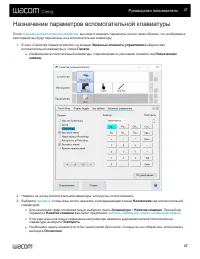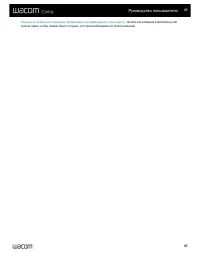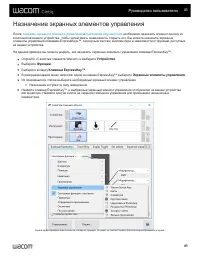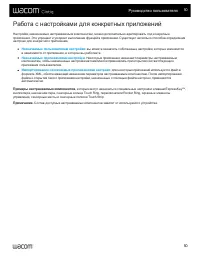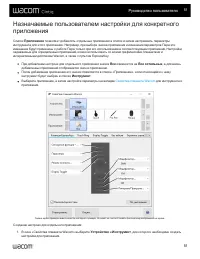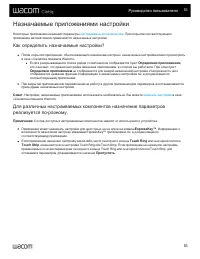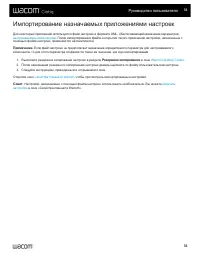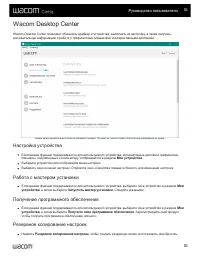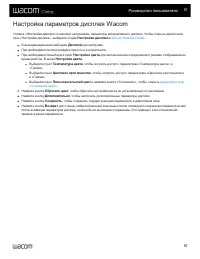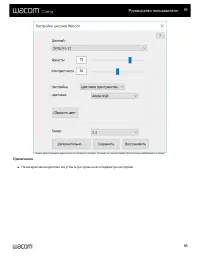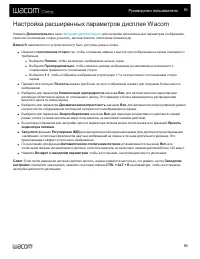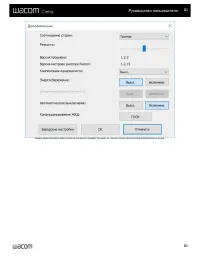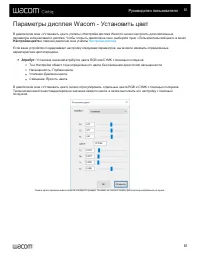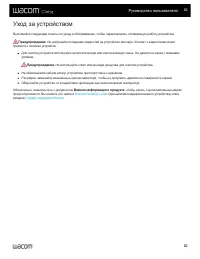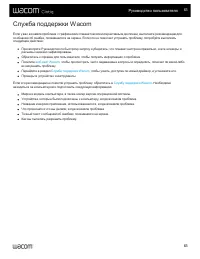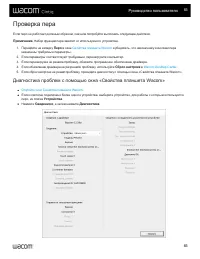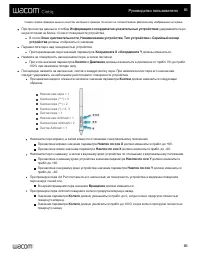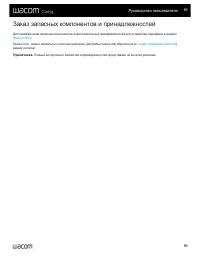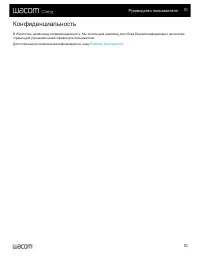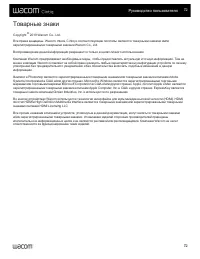Планшеты Wacom 16 - инструкция пользователя по применению, эксплуатации и установке на русском языке. Мы надеемся, она поможет вам решить возникшие у вас вопросы при эксплуатации техники.
Если остались вопросы, задайте их в комментариях после инструкции.
"Загружаем инструкцию", означает, что нужно подождать пока файл загрузится и можно будет его читать онлайн. Некоторые инструкции очень большие и время их появления зависит от вашей скорости интернета.
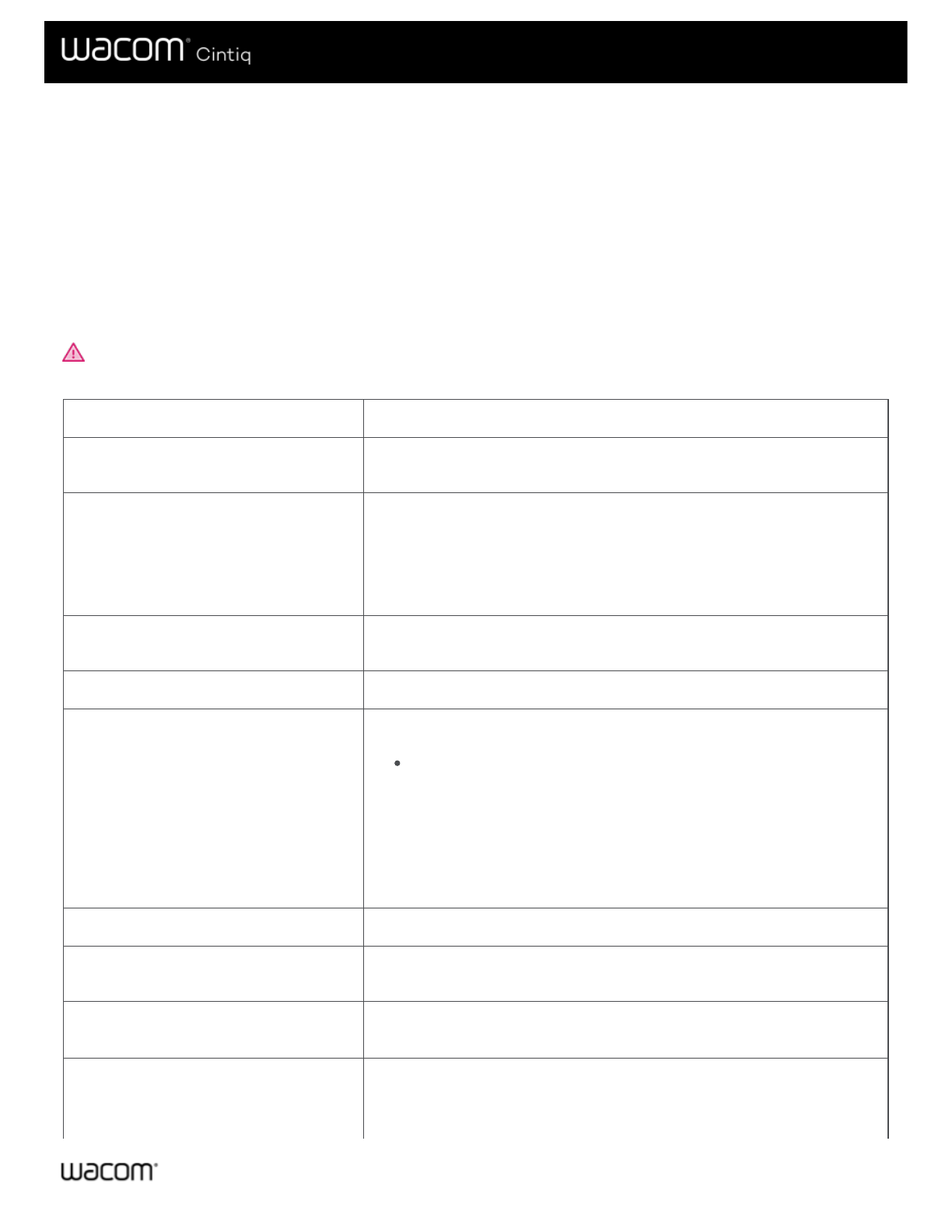
Какие настройки могут назначаться пользователем?
Настройки, назначенные клавишам ExpressKey™, сенсорным кольцам Touch Ring, экранным элементам управления,
кнопкам пера и другим настраиваемым компонентам устройства, можно изменить в окне
.
После этого при использовании компонента, например при нажатии клавиши ExpressKey или кнопки пера, будет
выполняться назначенная ему функция.
Следующий список поможет вам решить, следует ли изменять какие-либо назначенные функции.
Примечание.
Доступные функции и настраиваемые компоненты в этом списке могут различаться в зависимости от
вашего устройства. Доступные опции для компонентов вашего устройства см. в раскрывающихся меню на вкладках
Настройки
.
Предупреждение.
Убедитесь, что как минимум одному настраиваемому компоненту назначена функция
Щелчок
,
чтобы обеспечить возможность выполнения щелчков при навигации.
Щелчок 4-й или 5-й клавишей
Выполнение щелчка четвертой или пятой кнопкой мыши.
Приложением, в котором вы работаете, назначена настройка данному
компоненту.
Автопрокрутка/масштаб
Данная настройка назначается сенсорному кольцу Touch Ring и
позволяет использовать функцию масштабирования в большинстве
графических приложений или прокрутки в других приложениях.
Для определения назначенной настройки см. документацию по
приложению.
Назад
Возврат к предыдущему шагу аналогично функции, выполняемой кнопкой
«Назад» в браузерах.
Щелчок
Выполнение щелчка кнопкой мыши.
Фиксация нажатия
Нажатие и удержание кнопки мыши.
Нажмите на компонент, чтобы включить фиксацию нажатия, а
затем нажмите на него снова, чтобы отключить фиксацию.
Например, если
Фиксация нажатия
назначена кнопке пера,
нажмите эту кнопку один раз, чтобы включить фиксацию нажатия, а
затем нажмите повторно, чтобы отключить.
Совет
. Фиксация нажатия используется для перетаскивания объектов и
выделения участков текста.
По умолчанию
Восстановление настройки компонента, установленной по умолчанию.
Отключено
Отключение компонента, чтобы при взаимодействии с ним, например, при
нажатии кнопки пера, не выполнялось никаких действий.
Display Toggle (Переключение
экранов).
Переключение между устройствами и мониторами при использовании
нескольких мониторов или устройств.
Двойной щелчок
Выполнение двойного щелчка.
Совет
. Для облегчения выполнения двойного щелчка можно назначить
эту настройку одному из компонентов, например кнопке пера, вместо
Руководство пользователя
30
30
Характеристики
Остались вопросы?Не нашли свой ответ в руководстве или возникли другие проблемы? Задайте свой вопрос в форме ниже с подробным описанием вашей ситуации, чтобы другие люди и специалисты смогли дать на него ответ. Если вы знаете как решить проблему другого человека, пожалуйста, подскажите ему :)